Cum îți configurezi noul iPhone în cel mai rapid mod posibil? Procesul de configurare a iPhone-ului devine mai ușor în fiecare an. Atât de ușor, de fapt, încât există doar câteva lucruri pe care trebuie să le faci pentru a trece de la vechiul tău iPhone la unul nou. Puteți chiar să vă transferați datele direct de pe un telefon Android. Configurarea unui nou iPhone de la zero nu este mult mai dificilă - aveți doar câțiva pași suplimentari pe care trebuie să îi parcurgeți.
Totuși, există încă câteva trucuri care vor ajuta lucrurile să funcționeze fără probleme. Să vedem cum să vă configurați noul iPhone în mod corect.
Cum să configurați un nou iPhone: Noțiuni introductive
iPhone-ul dvs. va veni probabil cu suficientă încărcare a bateriei pentru a începe din cutie dacă cumpărați un nou. Porniți-l ținând apăsat butonul de pornire din partea dreaptă.

Imagine: Apple
Dacă transferați de pe un telefon Android, atingeți Configurați manual si continua.
Dacă transferați de pe alt iPhone, țineți ambele dispozitive unul lângă celălalt pentru a vă conecta și a configura. Ar trebui să se detecteze automat unul pe altul. (Dacă nu, asigurați-vă că vechiul dispozitiv este conectat la aceeași rețea Wi-Fi cu Bluetooth activat.) Acesta este modul în care vă recomandăm să faceți acest lucru. Este ușor, destul de rapid și nedureros.
Activează-ți iPhone-ul
Acum iPhone-ul dvs. va încerca să vă activeze planul de telefonie mobilă. Dacă aveți un operator de telefonie mobilă compatibil, vă recomand să urmați instrucțiunile de pe ecran pentru a transfera ca eSIM, astfel încât să nu aveți nevoie să vă jucați cu agrafe care mută cartela SIM fizică. (În Statele Unite, nu veți avea de ales: iPhone-urile vândute în Statele Unite folosesc exclusiv eSIM și nu mai vin cu sloturi pentru carduri SIM. eSIM este calea viitorului. Sunt ușor de gestionat și nu va trebui niciodată să vă faceți griji că hoții îți vor scoate cartela SIM dintr-un telefon furat.)
Dacă locuiți într-o țară (sau utilizați un operator de telefonie mobilă) care nu acceptă eSIM, puteți utiliza instrumentul inclus în cutia iPhone pentru a muta cartela SIM pe noul telefon.
Oricum, noul tău iPhone va încerca să-ți activeze planul de telefon. Dacă aveți probleme cu acest pas, va trebui să vă contactați operatorul.
Configurați Face ID
Face ID este foarte ușor de utilizat și s-a îmbunătățit doar în ultimii ani. iPhone-urile mai noi vă pot verifica fața cu o mască pe sau cu telefonul așezat orizontal. Pentru a configura Face ID pe iPhone, îndreptați camera spre cap și priviți în cerc, ca și cum l-ați privi pe cel mai bun prieten călând pe un Roata Ferris de jur împrejur.
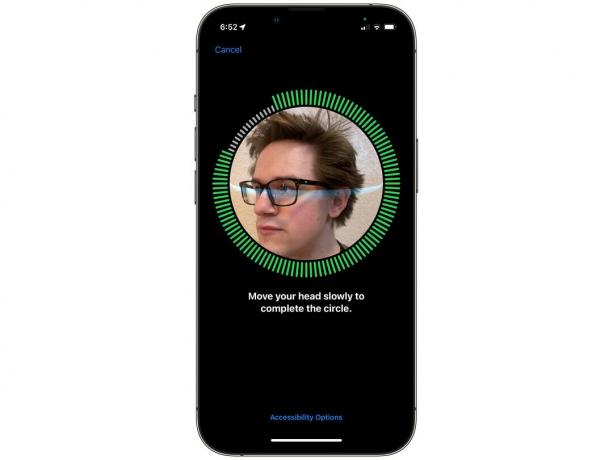
Foto: D. Griffin Jones/Cultul Mac
Dacă vă puneți ochelari de soare vara sau porți des o mască, puteți solicita iPhone-ului să vă scaneze fața a doua oară. De data aceasta, va surprinde mai multe detalii în jurul ochilor tăi, astfel încât să se potrivească cu fața ta doar în jumătatea de sus. Treceți din nou prin același proces - durează doar câteva momente.
Transferați aplicațiile și datele dvs
Aveți câteva opțiuni diferite despre cum să vă mutați lucrurile. Dacă acesta este primul tău smartphone, atingeți Nu transferați aplicații și date și atingeți aici pentru a trece înainte în acest tutorial.

Imagine: Apple
Transferați direct de pe iPhone
Acesta este cel mai simplu mod de a trece de la un iPhone vechi la unul nou. Tot ce trebuie să faceți este să vă păstrați dispozitivele vechi și noi aproape unul de celălalt. Toate aplicațiile, fotografiile și datele tale vor fi transmise de pe telefonul tău vechi către noul tău telefon. Funcționează la fel ca AirDrop.
Va trebui să stai și să aștepți până când datele tale se deplasează. Dar nu ar trebui să dureze prea mult – am transferat iPhone X al soției mele pe un iPhone 14 Pro în timp ce luam cina într-un restaurant, iar noul ei telefon era gata de funcționare înainte să primim factura.
Mutați datele de pe Android
Dacă veniți de pe un telefon Android, descărcați Treceți la iOS din Google Play. Pe iPhone, atingeți Mutați datele de pe Android, Atingeți Continuași așteptați să apară codul. Introduceți acest cod pe telefonul Android (odată ce ați deschis aplicația).
iPhone-ul tău „va crea o rețea Wi-Fi temporară” la care telefonul Android trebuie să se conecteze. După ce cele două telefoane sunt conectate, selectați datele pe care doriți să le importați și atingeți Continua.
Telefonul dvs. va copia „contacte, istoricul mesajelor, fotografii și videoclipuri ale camerei, albume foto, fișiere și foldere, setări de accesibilitate, setări de afișare, web marcaje, conturi de e-mail, mesaje și media WhatsApp și calendare.” iPhone-ul dvs. va instala automat toate aplicațiile gratuite care sunt disponibile atât pe Android, cât și iOS.
Dacă aveți nevoie de ajutor, verificați pagina de pe Asistență Apple.
Restaurați din Backup iCloud
Dacă telefonul dvs. vechi a fost pierdut, furat, spart, explodat sau nu mai este de pe această lume, puteți atinge Restaurați din Backup iCloud. Această opțiune va configura, de asemenea, noul telefon exact ca vechiul telefon, dar veți avea nevoie de o conexiune la internet de încredere pentru a descărca totul.
Alegeți cea mai recentă copie de rezervă pe care o aveți și așteptați. Telefonul dvs. va descărca toate datele esențiale pentru a-l restabili și va continua cu noua configurare pentru iPhone. După ce ați terminat, rămâneți conectat – iPhone-ul va continua să descarce aplicații, mesaje și fotografii în fundal.
Conectați-vă la ID-ul dvs. Apple
Va trebui să vă conectați cu ID-ul Apple pentru a activa toate serviciile esențiale Apple. Atingeți Ai uitat parola sau nu ai un ID Apple? dacă nu ești sigur dacă ai unul.
Vi se va cere să activați iMessage și FaceTime - asigurați-vă că faceți acest lucru. Porniți Servicii de localizare astfel încât să puteți obține vremea locală și fotografiile etichetate în funcție de locație. Nu trebuie să activați trimiterea de analize către Apple.
Dacă doriți să utilizați Siri, nu săriți peste configurarea Hey Siri. De asemenea, vă recomand să utilizați Apple Pay dacă aveți cardurile la îndemână, dar le puteți adăuga oricând mai târziu în aplicația Wallet. Activați cu siguranță iCloud Keychain, managerul de parole securizat încorporat care se sincronizează pe toate dispozitivele dvs.
Puteți porni Timpul ecranului dacă vrei să fii mai atent la cât timp petreci pe telefon.
Dacă aveți dificultăți cu citirea textului mic, vă recomand să activați Display Zoom pentru a mări totul pe ecranul iPhone-ului.
Configurarea unui nou iPhone de la zero
Dacă acesta este primul tău iPhone, s-ar putea să vrei mai multe îndrumări pentru a te simți confortabil după ce ești configurat. Aruncă o privire la postarea noastră pe configurați-vă noul iPhone de la zero, care vă va ghida prin cele mai importante setări și modificări.
Notă: D. Griffin Jones a contribuit la acest articol. Am publicat inițial acest articol pe 20 septembrie 2019. A fost actualizat.

